Прозори 7 методе за опоравак лозинке без дистрибутивног диска

- 2681
- 554
- Levi Block
Човек по природи је конзервативно створење. Ако иновација напада свој живот, преферира га да га не користи док други не пробају ову иновативност. Због тога нису сви власници рачунара да извршите прелазак на Виндовс 10. Значајан удео придржавања "Седам" доступан је у Русији, а пошто оба ОС-а немају само значајно различите интерфејсе, већ и читав низ функционалних разлика, начине да реше такав добро-записник као решавање изгубљене лозинке На рачун се такође разликује. Данас ћемо размотрити како да вратимо лозинку за Виндовс 7, под условом да немамо медијум за учитавање.

Коришћење корисничког програма ПАССФАБ 4Винкеи
Већ смо навикли на чињеницу да је да решимо много проблема, препоручљиво је користити специјализоване комуналне услуге од трећих-партне програмера. Пример коришћења таквог софтвера у случају губитка лозинке са рачуна у Виндовс-у може бити програм ПАССФАБ 4Винкеи, од којих је главна функционалност ресетовања / обнову лозинки за рачунаре.
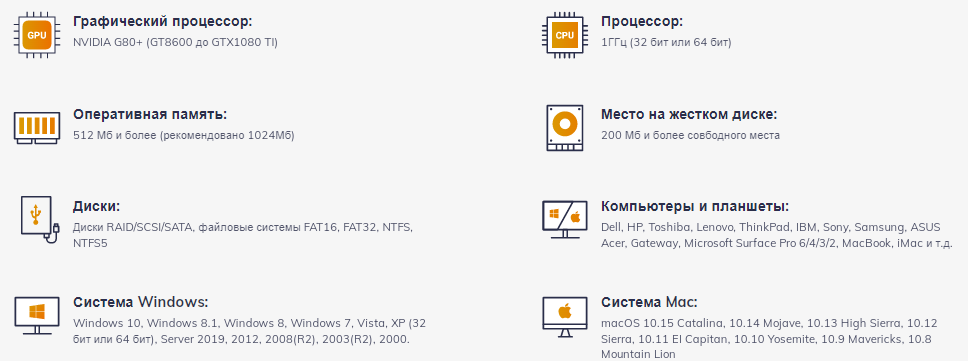
Предности коришћења услужног програма:
- ефикасност. Програмери гарантују да ћете решити своје проблеме вероватноћи 100% коришћењем овог програма, који потврђују позитивне корисничке прегледе;
- функционалност. ПассФаб 4Винкеи омогућава вам да изгубите лозинке и бришете налоге, креирате носач за покретање дизајнираног да испразни лозинку и са било које ИСО слике, укључујући прилагођену. Могуће је уклонити све врсте лозинки: текст, у облику ПИН кода, отиска прста или контроле лица. Тип рачуна није важно, услужни програм се лако делује са гостујућим и административним рачунима, као и Мицрософт Ливе налозима;
- Компатибилност на нивоу софтвера и хардвера. ПассФаб 4Винкеи подржава Виндовс ОС, почевши од верзије КСП компатибилно је са Мацосом и чак зна како да ради са Мац рачунарима који покрећу Виндовс. Подршка за УЕФИ БИОС реализована је уз минималне захтеве за хардвер рачунара;
- Употреба програма је апсолутно сигурна: Ресетовање лозинке неће на било који начин утицати на интегритет датотечног система вашег рачунара на било који начин.
Употреба услужног програма је интуитивно захваљујући пажљивом мисаоном корисничком интерфејсу, али детаљна упутства о томе како да обновите заборављене лозинке за Виндовс 7 без употребе инсталационог диска, неће наштетити:
- Прво вам је потребан други радни рачунар (лаптоп) и флеш уређај. Преузимамо инсталацију Пассфаб 4Винкеи са службене веб странице, покрените га, причекајте инсталацију програма;
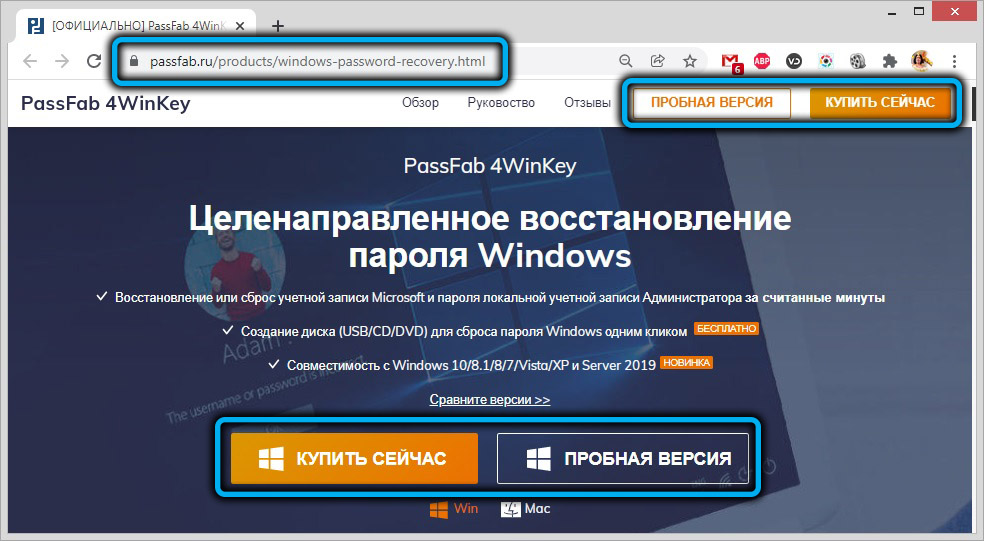
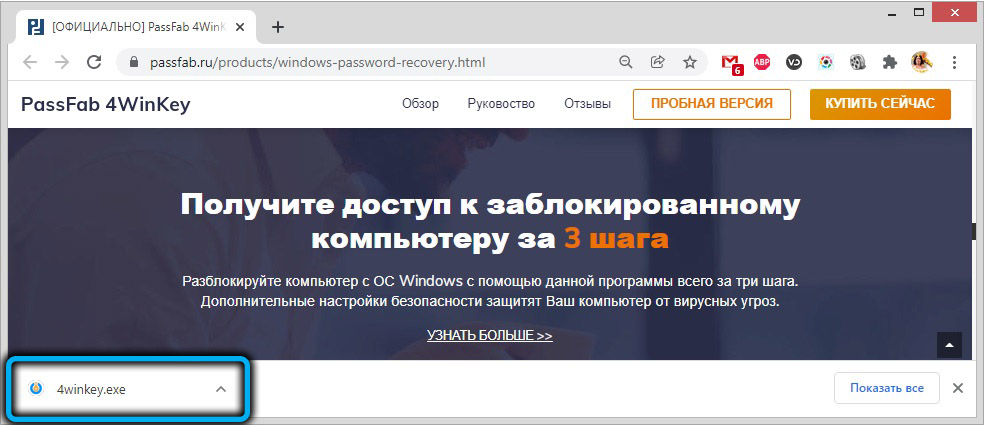
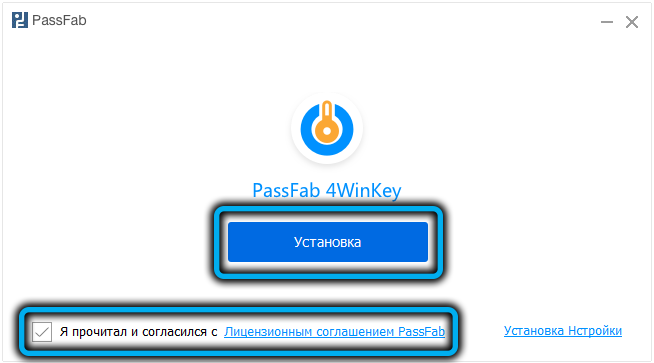
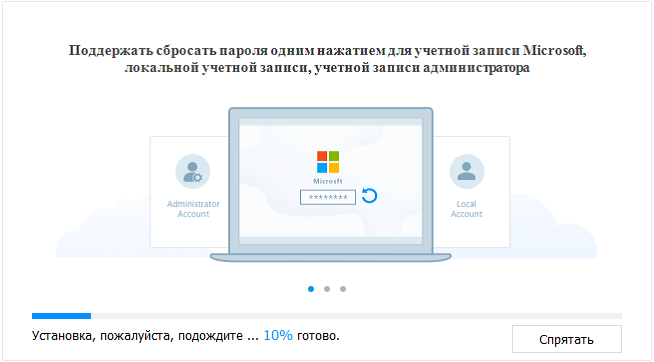
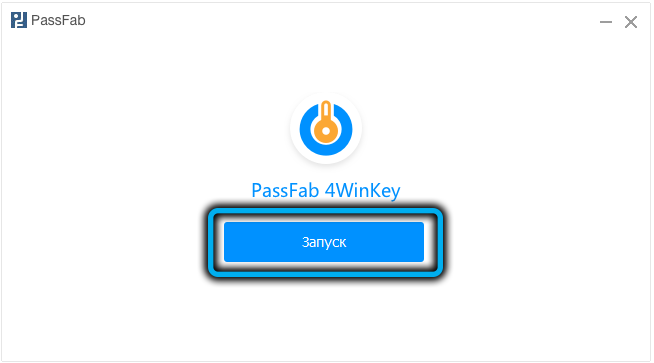
- Отворите ПассФаб 4Винкеи, уметните УСБ флеш уређај у рачунар (или ДВД-бојлер у оптички уређај, који би требало да буде присутан на рачунару на којој ће се лозинка ресетовати;
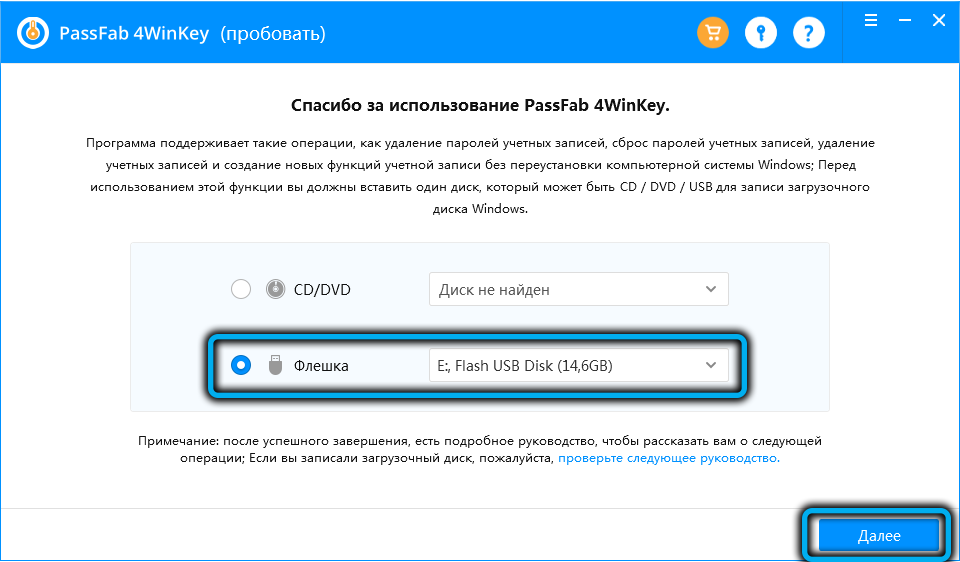
- У главном прозору услужног програма изаберите жељени носач кликните на дугме "Следеће";
- У следећем прозору потврдите записник кликом на дугме "Настави";
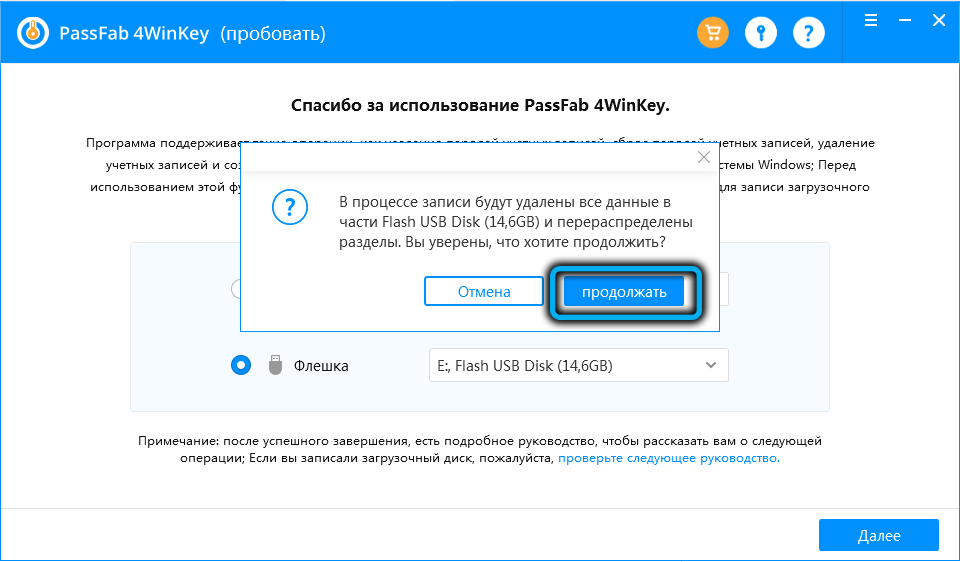
- Чекамо снимање носача за утовар, извлачимо га и прелазимо на циљни рачунар;
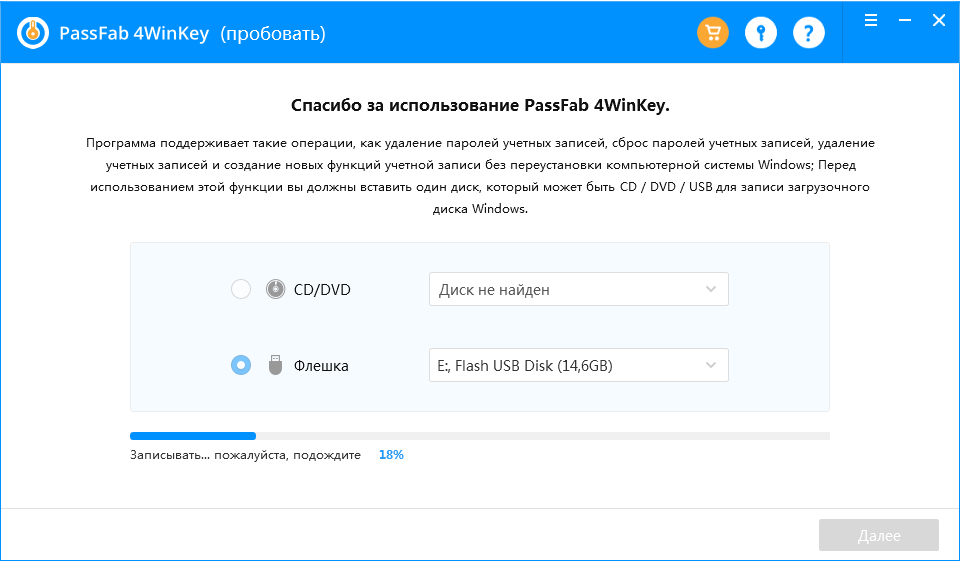
- Укључујемо га и чим се чује системски звук, кликните на тастер неколико пута, који се користи за улазак у мени за покретање. У већини случајева је Ф12, али може бити Ф1 / Ф8 / Ф9 или ЕСЦ;
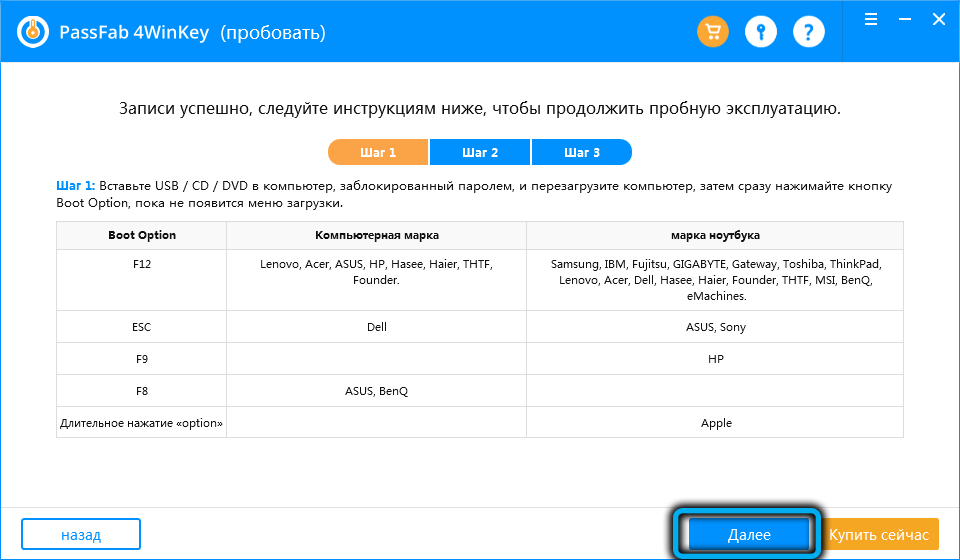
- Одарамо погон са којих ће се оптеретити оперативни систем, флеш уређај или оптички диск;
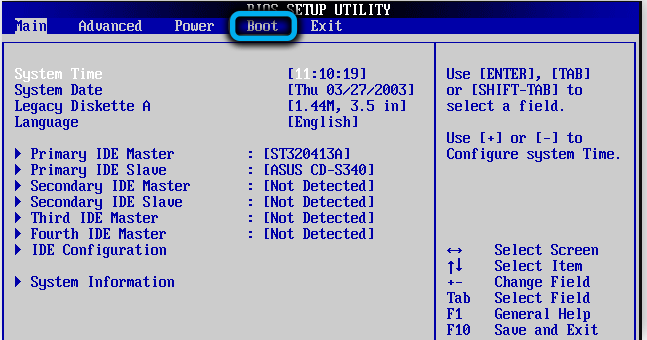
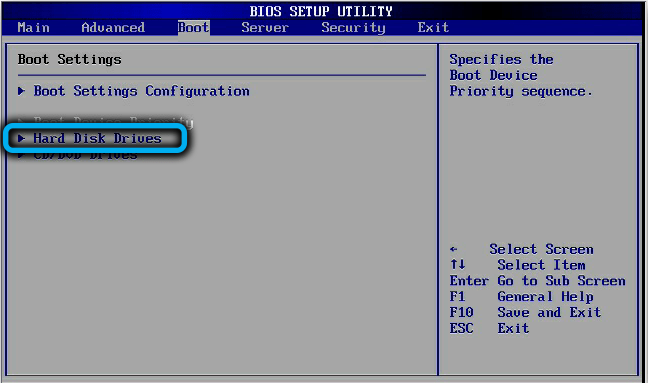
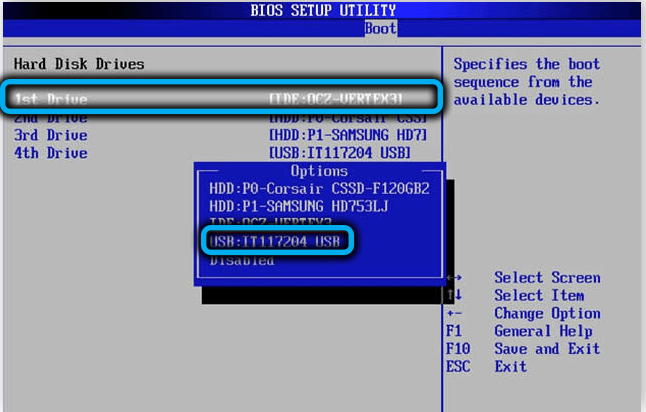
- Након преузимања Виндовс-а, почеће да ће почети услужни програм ПАССФАБ 4Винкеи, мораћете да изаберете ОС који је инсталиран на овом рачунару. У већини случајева постоји само једна линија на листи. Потврдите избор притиском на дугме "Следећи корак";
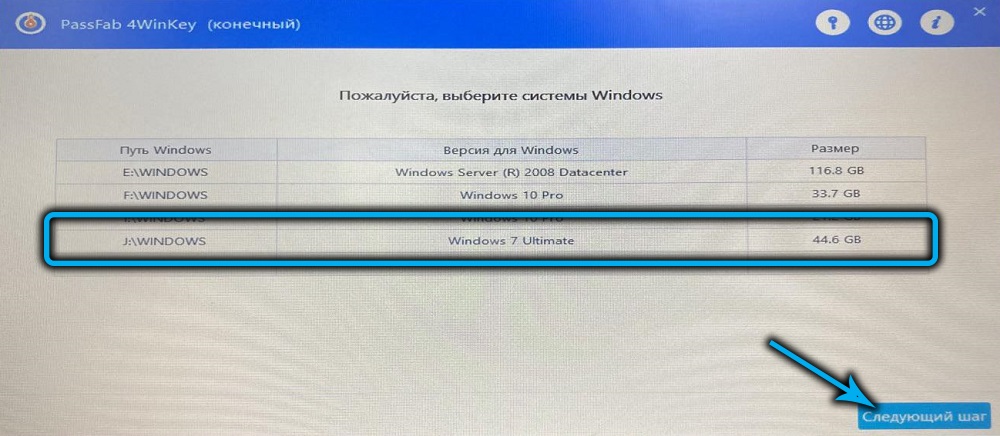
- Прозор ће се појавити са списком рачуна на овом рачунару. Одаберите сопствени и ставите квачицу испред параметра "Уклоните лозинку налога";
- Кликните на дугме "Следећи корак" и након неколико секунди лозинка на овом рачуну ће бити одбачена;
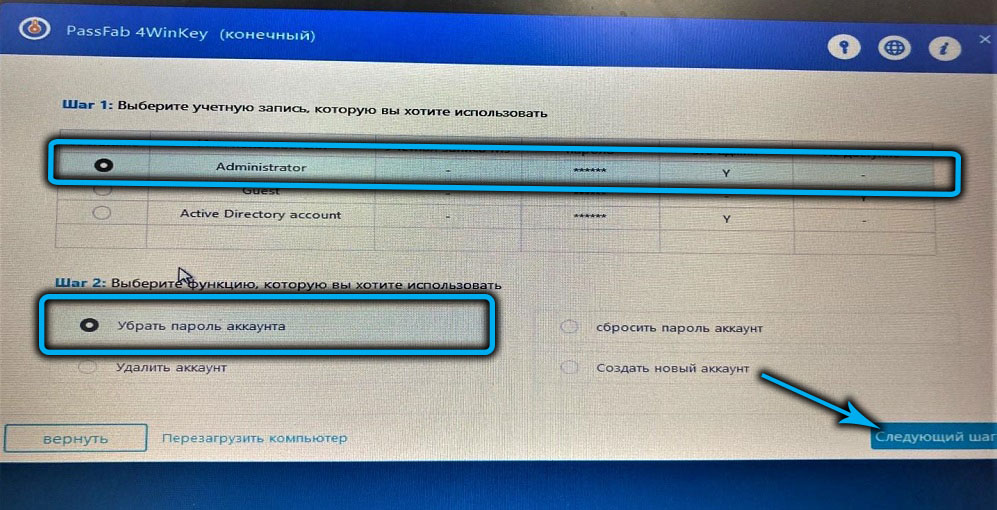
- Извадите носач за покретање са погона и кликните на дугме "Рестарт", као резултат којим ће се рачунар оптеретити без потребе за уношењем лозинке.
Метода је без квара, једина тачка је потреба за коришћењем услуге комуналне услуге, почевши од "Професионални" ако је потребно да ресетујете лозинку за администраторски налог.
Командна линија
Још један прилично једноставан начин за враћање администратора Виндовс 7 без употребе боот диск је коришћење командне линије. Али постоји озбиљно ограничење за њега: метода ће радити ако је могуће преузети оперативни систем са било којег другог налога - на пример, са Гоогле налога. Подразумевано је таква прилика присутна.
Морате да схватите да гостујуће рачуноводство није у потпуности пуне - све је омогућено, омогућава вам да извршите далеко од свих радњи. На пример, покретање програма, али њихова инсталација и уклањање неће бити доступна вама. Ограничења ће бити основана за преузимање садржаја са Интернета, као и за уређивање неких важних врста докумената, укључујући системски регистар. Покретање командне линије није укључено у листу ограничења, тако да одмах након успешног преузимања кликните на комбинацију Вин + Р, унесите наредбу ЦМД у поље Цонсоле и кликните на Ентер да бисте покренули терминал командне линије.
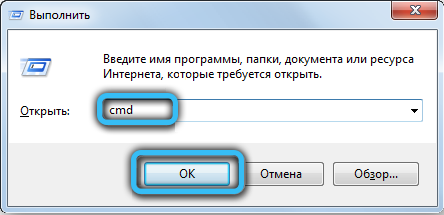
Ако могућност учитавања није ни са гостујућим налогом, након укључивања рачунара, притисните тастер одговоран за позивање екрана додатних параметара утовара, најчешће је то Ф8.
У менију који се појављује, изаберите ставку "Сигурни режим са подршком командне линије", потврдите унесите притиском на, као резултат којих стигнемо до конзоле командне линије.
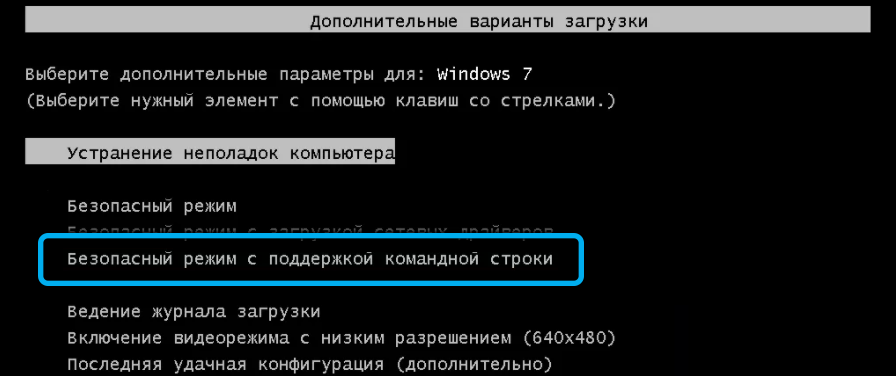
Даљње акције:
- Ако се не сећате пријаве или желите да сазнате колико корисника на овом рачунару, да позовемо нето корисничку наредбу, потврђују улазак у притиском. Биће приказани списак свих рачуна, међу којима морате сазнати своје;
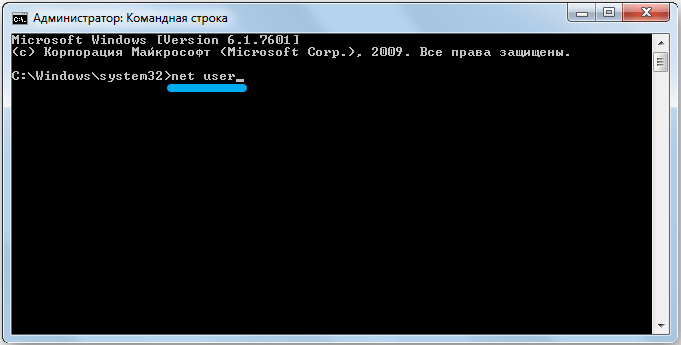

- Подешавамо следећу наредбу која ће довести до ресетовања ваше лозинке:
Нетусер;

- Затворите прозор терминала, поново покрените рачунар, унесите нову лозинку.
Ако нисте вежбали командну линију, прелазимо на следећи корак
Мени за рестаурацију
Друга метода рада, како вратити лозинку за Виндовс 7 без инсталационог диска. Препоручује се користити као крајње средство, јер укључује "насилно" искључивање рачунара. "Софт" - притиском на дугме за ресетовање или дугме тврдог напајања. Прекидање кабла за напајање је неприхватљиво - постоји ризик од рачунара на рачунару, а употреба дугмића прети само оштећења система системских датотека. Међутим, једно искључивање рачунара обично пролази без последица.
Корак - АЛГОРИТХМ:
- Укључите рачунар и одмах након појаве Виндовс Сцреенсавер-а, искључите га у једном од наведених метода и поново га укључите (ако је притиснуто дугме за ресетовање, не морате је поново да га поново укључите);
- Такве акције ће се доживљавати као грешка ОС-а, тако да ће се појавити мени за опоравак Виндовс-а;
- Изаберите ставку "Покретање средства за опоравак";
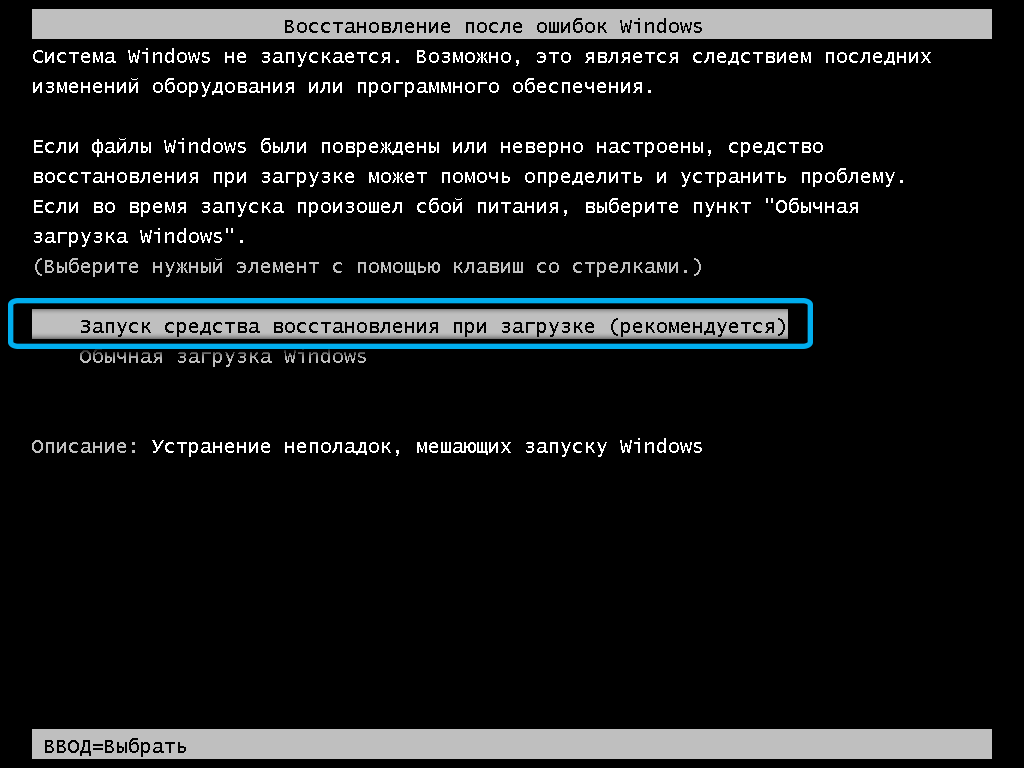
- Без чекања на крају чека, кликните на дугме "Откажи";
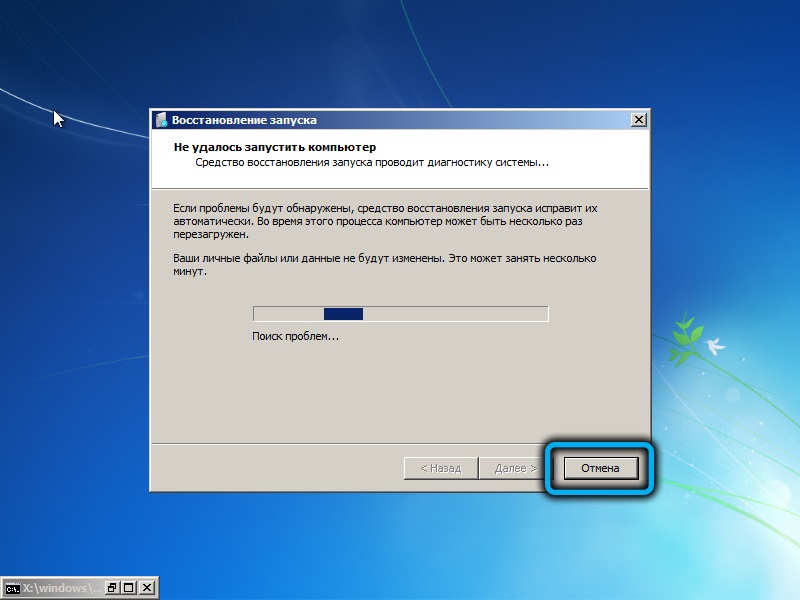
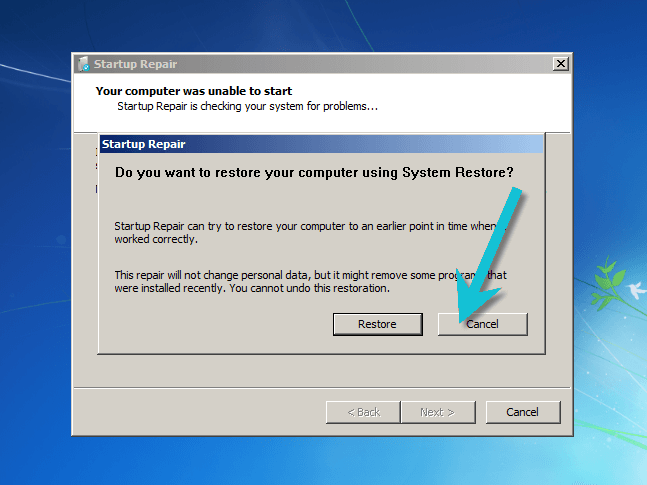
- Прозор ће се појавити са списком могућих радњи са неуспешним рестаурацијама. Овде ћемо користити мали трик који ће нам омогућити да испустимо лозинку. Кликните на ставку погледајте детаље о менију;
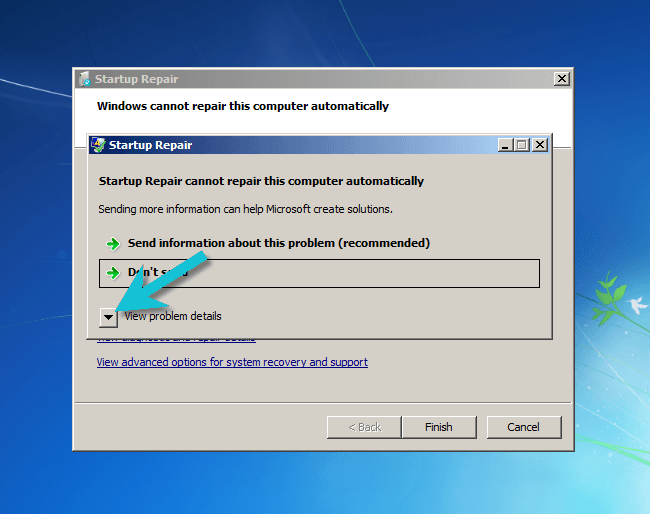
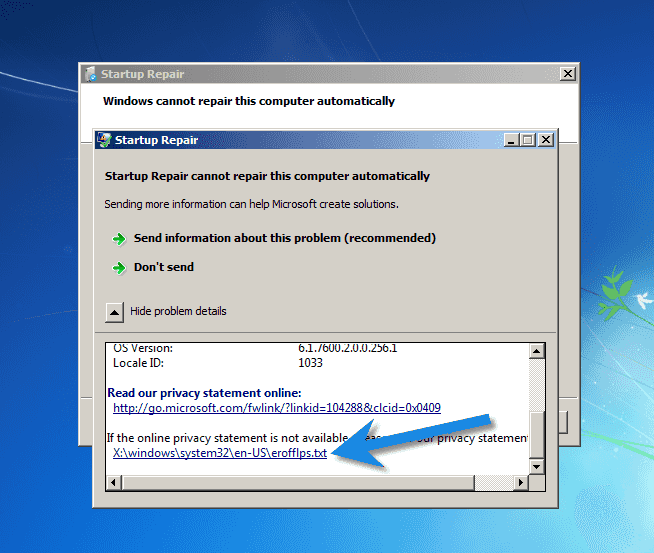
- Као резултат, досије са опис (на енглеском) проблемима ће се отворити у посебном прозору. Нећемо га прочитати, већ само идите у мени "Датотека" и одаберите ставку "Отвори";
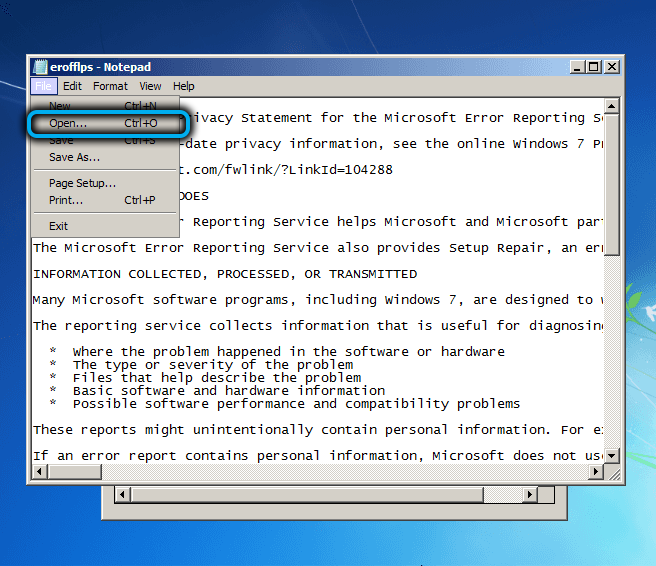
- Наш циљ је да приступите систему диску. Проводник ће се отворити, прелазак на каталог Ц: \ Виндовс \ Систем32;
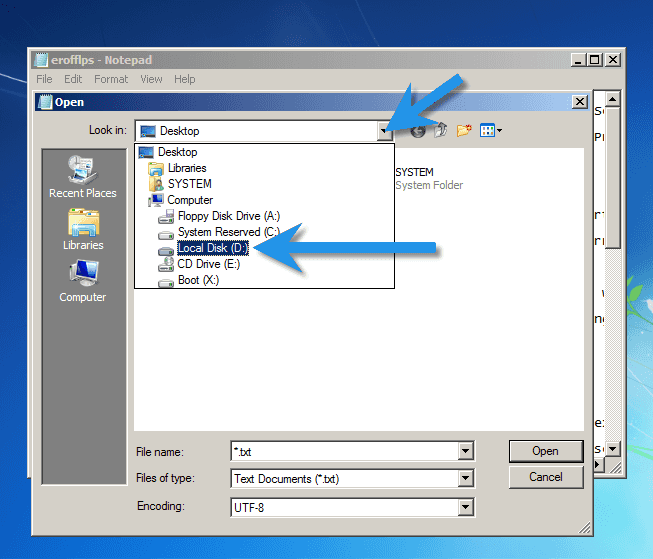
- Тражите утилман датотеку.Еке, преименовање је (на пример, додајући експанзију .Стар). Ако га нисте пронашли, само одаберите све датотеке за параметар "Тип типа датотеке";
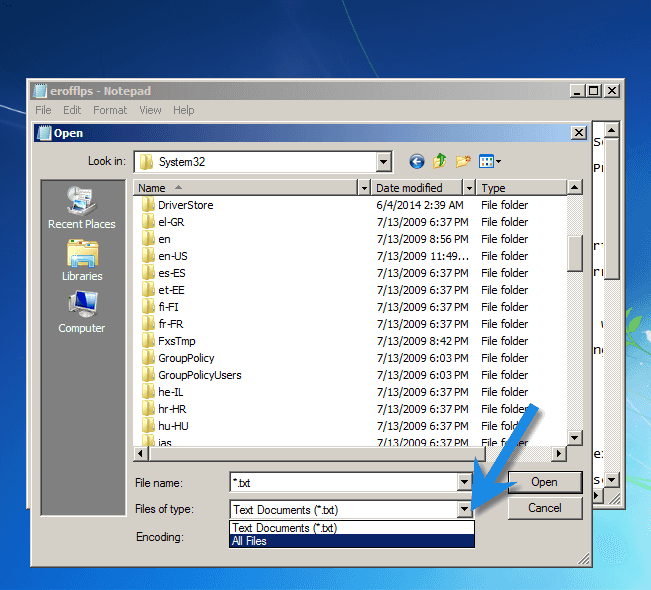
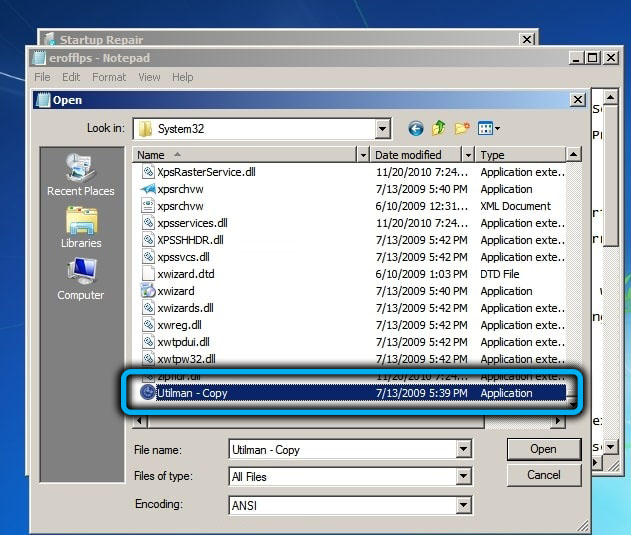
- Идите у ЦМД датотеку.ЕКСЕ (командни линијски преводилац). Копирајте га, уметните га у исти каталог и доделите му име Утилман.еке;
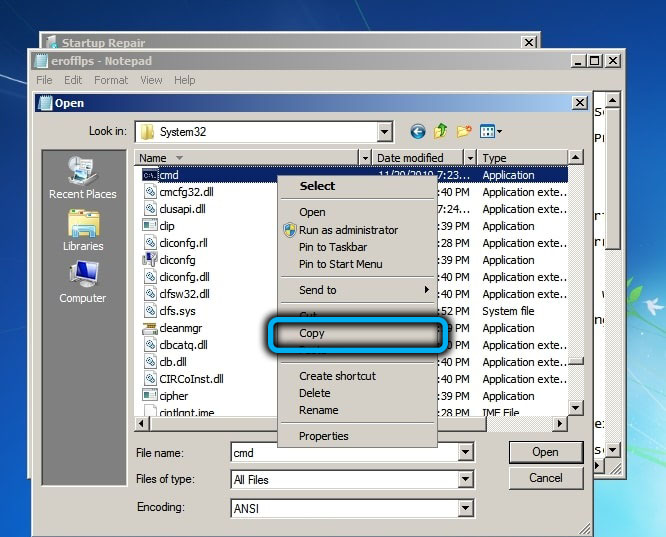
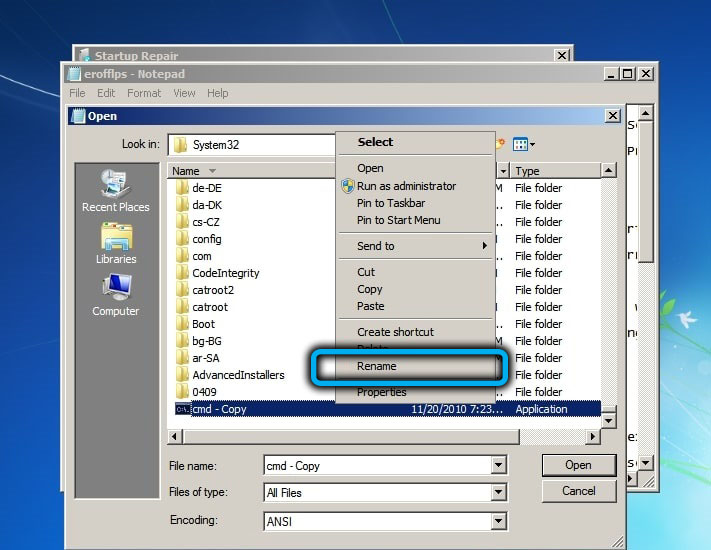
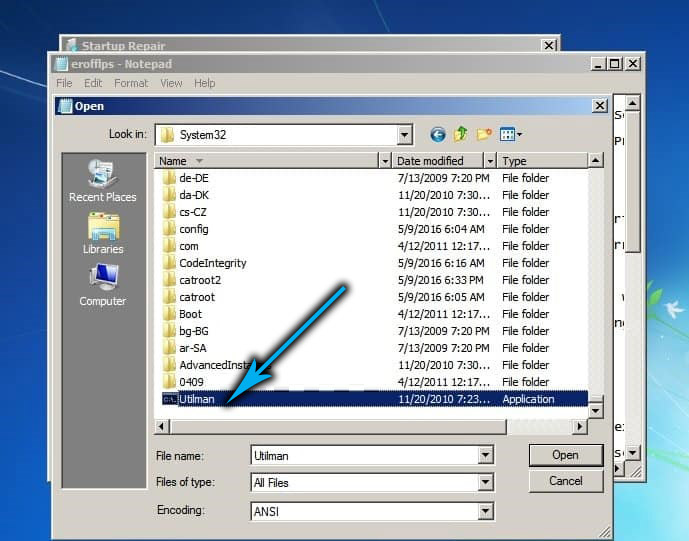
- Затворите прозор са описом проблема и кликните на дугме Заврши;
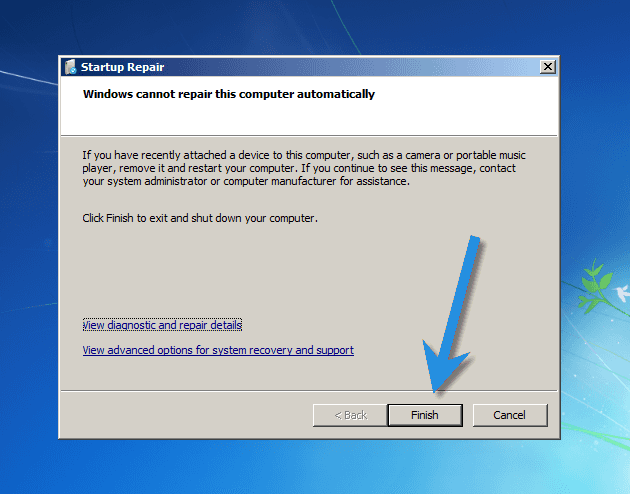
- Виндовс ће се поново покренути. Когда појачи стартовиј екран ОС, ЖМЕМ ВКЛАДКУ "Специальние возможности";
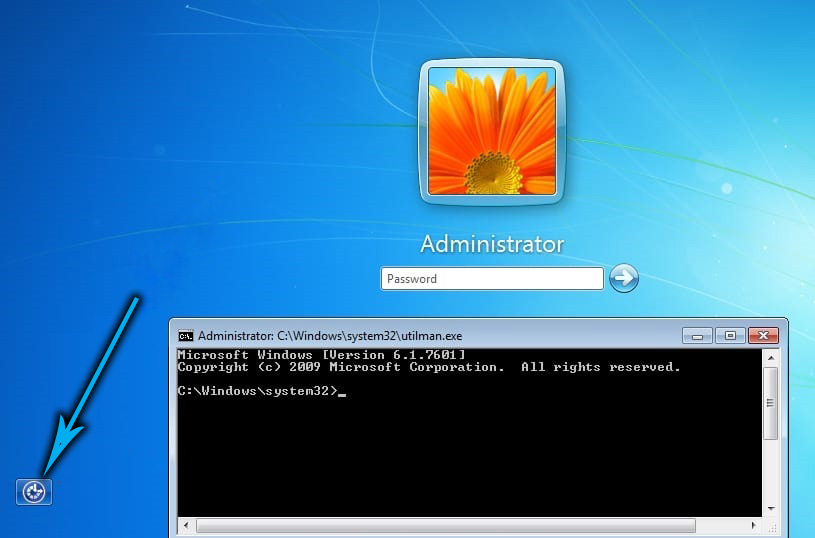
- Утилман датотека ће бити лансирана.еке, и пошто је то преименован цмд.Еке, пасти ћемо у прозор терминала командне линије;
- Обављамо Нет Корисничку команду, као у претходном случају, потврђујемо улазак у притиском;
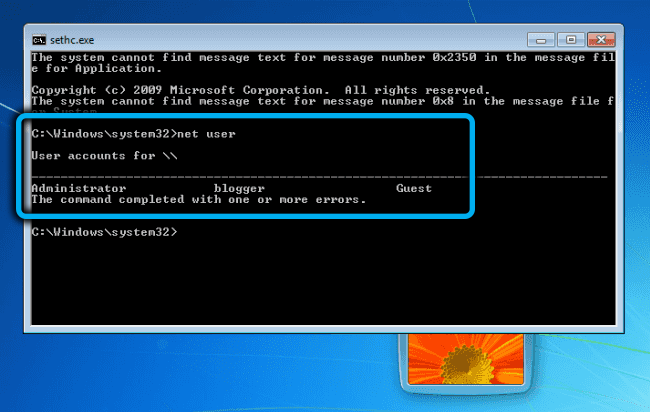
- Рачунар ће се поново покренути и можете да унесете свој налог са новом лозинком.
Не заборавите да избришете утилман датотеку.Еке и преименовање Утилмана.Еке.Стар, враћајући га у оригинално име.
Често постављана питања о Виндовс 7
Питање 1. Да ли је могуће користити БИОС за учитавање са преносећег носача уместо да позовете мени за покретање?
Одговор 1. Да, наравно, али ова метода не ради увек, па се сматра поуздани да уђе у мени за преузимање.
Питање 2. Како доћи на БИОС на Делл рачунару? Ниједан од описаних тастера није активиран.
Одговор 2. За Делл Ради, дугме Ф2 или Делете је (више пута притискајући га може бити потребно).
Питање 3. Постоје и други начини за ресетовање лозинке у Виндовс 7?
Одговор 3. Да, али већина њих се може назвати варијације горњих метода. Укратко - помоћу сигурног режима, командне линије и флеш дискове.
Резиме
Студирали смо 3 различита начина како да вратимо лозинку на рачунару / лаптоп у оквиру Виндовс 7. Најједноставнији и најбржи могу се назвати ресетовањем лозинке путем командне линије. Нажалост, далеко је од увек доступног. Ако сте успели да преузмете Виндовс у оквиру гостију, сматрате да имате среће.
Коришћење корисничког програма ПассФаб 4Винкеи је универзални начин: није важно за то које верзије ОС-а имате, коју врсту рачуна сте заборавили лозинку за. А ако вам није жао 100 МБ простора на диску, ову конкретну опцију можете препоручити преузимањем услужног програма.
- « Шта да урадите ако се порука појави у Андроид-у, прегледач није инсталиран за отварање везе
- Подешавања и ажурирање рутера Тенда АЦ1200 »

